群联(Phison)2251-50(60)金士顿DT 101 G2 U盘量产教程
- 格式:doc
- 大小:728.00 KB
- 文档页数:8

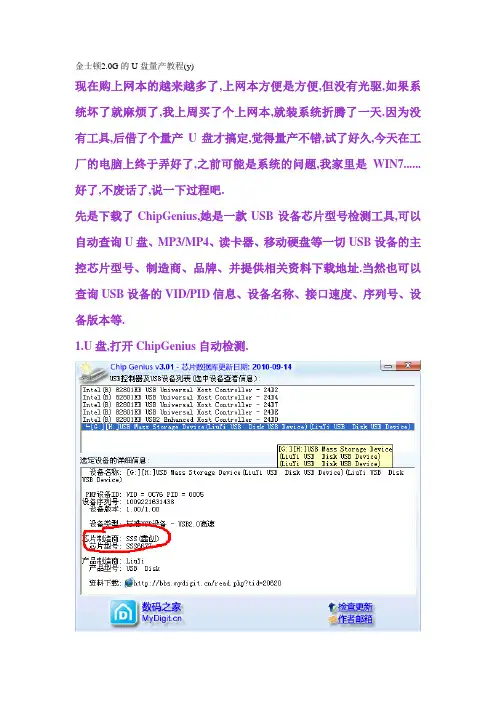
金士顿2.0G的U盘量产教程(y)现在购上网本的越来越多了,上网本方便是方便,但没有光驱,如果系统坏了就麻烦了,我上周买了个上网本,就装系统折腾了一天.因为没有工具,后借了个量产U盘才搞定,觉得量产不错,试了好久,今天在工厂的电脑上终于弄好了,之前可能是系统的问题,我家里是WIN7......好了,不废话了,说一下过程吧.先是下载了ChipGenius,她是一款USB设备芯片型号检测工具,可以自动查询U盘、MP3/MP4、读卡器、移动硬盘等一切USB设备的主控芯片型号、制造商、品牌、并提供相关资料下载地址.当然也可以查询USB设备的VID/PID信息、设备名称、接口速度、序列号、设备版本等.1.U盘,打开ChipGenius自动检测.在这里就可以看到U盘的很多信息,点资料下载下载适合量产工具,做是量产,软件一定要选对,我这个U盘是鑫创,我选择的是FlashSort_MP_v3005。
2.打开量产工具文件名FlashSort_MP_v3005.exe,然后插上U盘,点击软件界面中的取得信息后,如果在左边能列出产品信息那么你的U盘可以量产,如果不能,就要更换量产工具的版本或更换量产工具了.未插入U盘时:插入U盘后:然后进行设定:设定镜像文件名,也就是你光盘的路径,注意必须是*.iso文件啊!!!附上iso文件制作工具!(就是将光盘文件转成iso文件)注意:安全区要设置为0,否则U盘的容量会很小!!!然后点击开始就OK了!!!这样过几分钟吧!!!等到100%后,该工具停止运行时,U盘光盘就做好了!!!呵呵3.拔下U盘,再次插入U盘时你会发现你的电脑自动运行了,我的是这样的我的电脑你会发现有两个盘了~~~一个USB-CDROM和一个可移动磁盘.好了!到此就制作完毕了!!!另附:U盘产量失败的方法:可能你发现产量工具都找不到你的U盘,此时可行的办法就是将U 盘短路了!1.打开优盘的时候一定不要忘记事先记住优盘的读写开关的位置(我的优盘带读写保护开关),开关一定放倒开的位置。

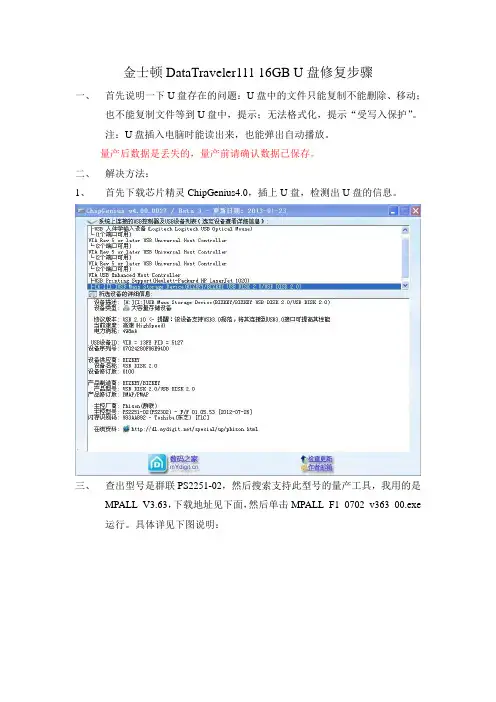
金士顿DataTraveler111 16GB U盘修复步骤一、首先说明一下U盘存在的问题:U盘中的文件只能复制不能删除、移动;也不能复制文件等到U盘中,提示;无法格式化,提示“受写入保护”。
注:U盘插入电脑时能读出来,也能弹出自动播放。
量产后数据是丢失的,量产前请确认数据已保存。
二、解决方法:1、首先下载芯片精灵ChipGenius4.0,插上U盘,检测出U盘的信息。
三、查出型号是群联PS2251-02,然后搜索支持此型号的量产工具,我用的是MPALL_V3.63,下载地址见下面,然后单击MPALL_F1_0702_v363_00.exe 运行。
具体详见下图说明:按下图填写信息:然后点击“save ”保存为“MP.ini ”文件。
保存完后找到MP.ini 文件打开,将里面的内容按照下图内容修改。
特别注意要自己看一下U 盘的版本,不然会量产出“IDBLK file version check error ”这个问题;打开此文件夹见下图版本选择参照下图无这个量产不成功 会提示“is Toggle Flash ”现在需要修改的都完毕了,接下来就是注意选中下图中红框的地方文件确为“MP.ini”,点击“Start”开始量产四、量产中上图IC框会成绿底写着“RUN”,完毕后上图IC框会出现绿底显示“finish和量产完U盘的存储空间”。
五、然后安全弹出U盘,重新插入电脑即可,U盘量产成功。
附:芯片精灵下载的地址为/html_2/1/60/id=50720&pn=0.html,量产工具的下载地址为/liangchan/Phison/2012/MPALL_V3.63.html。
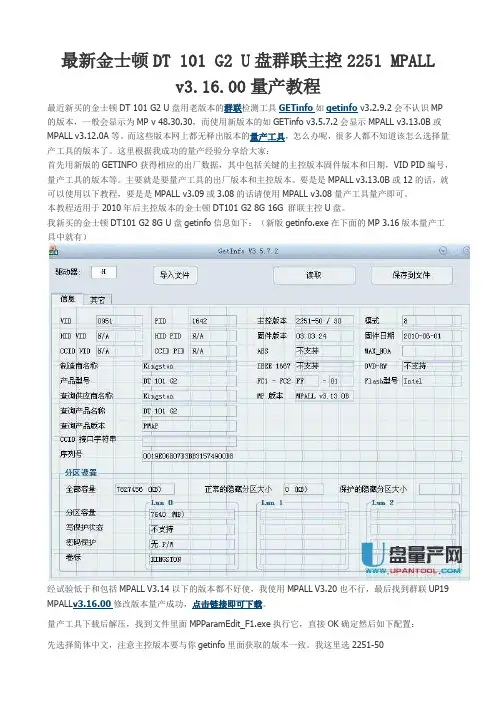
最新金士顿DT 101 G2 U盘群联主控2251 MPALLv3.16.00量产教程最近新买的金士顿DT 101 G2 U盘用老版本的群联检测工具GETinfo如getinfo v3.2.9.2会不认识MP的版本,一般会显示为MP v 48.30.30,而使用新版本的如GETinfo v3.5.7.2会显示MPALL v3.13.0B或MPALL v3.12.0A等。
而这些版本网上都无释出版本的量产工具,怎么办呢,很多人都不知道该怎么选择量产工具的版本了。
这里根据我成功的量产经验分享给大家:首先用新版的GETINFO获得相应的出厂数据,其中包括关键的主控版本固件版本和日期,VID PID编号,量产工具的版本等。
主要就是要量产工具的出厂版本和主控版本。
要是是MPALL v3.13.0B或12的话,就可以使用以下教程,要是是MPALL v3.09或3.08的话请使用MPALL v3.08量产工具量产即可。
本教程适用于2010年后主控版本的金士顿DT101 G2 8G 16G 群联主控U盘。
我新买的金士顿DT101 G2 8G U盘getinfo信息如下:(新版getinfo.exe在下面的MP 3.16版本量产工具中就有)经试验低于和包括MPALL V3.14以下的版本都不好使,我使用MPALL V3.20也不行,最后找到群联UP19 MPALL v3.16.00修改版本量产成功,点击链接即可下载。
量产工具下载后解压,找到文件里面MPParamEdit_F1.exe执行它,直接OK确定然后如下配置:先选择简体中文,注意主控版本要与你getinfo里面获取的版本一致。
我这里选2251-50FC1 FC2根据getinfo里一样选择01VID PID填入getinfo里一样,填入制造商名称和产品名称(这里可以随便填写)选择好你的ISO WINPE镜像的路径,我的直接放在D盘根目录下注意:千万不要选择烧入固件。

U盘量产操作指引一在量产前准备:1,主控为群联的支持量产的U盘,我们推荐Kinston DT101 G2、Kingston DataTraveler G3、DT Mini Fun这三款U盘,建议到“U盘之家”购买;2,U盘量产工具,我们推荐群联Phison最新量产工具MPALL v3.29.0B(由美的总部提供)。
二U盘量产步骤我们以DataTraveler G3为例,演示一次量产全过程。
1,拿到新购买的U盘和量产过的U盘,我们首先要对其进行恢复,使其能够被量产。
插入U盘,打开量产工具MPALL_F1_9000_v329_0B.exe,点击Update,我们在左边能看到U盘相关信息;2,打开右上角复选框,选择”DataTraveler G3恢复.ini”,然后点击“Start”,执行恢复动作;3,恢复过程中,会弹出提示,单击OK继续进行恢复动作;4,恢复完成后,可看到如下界面,点击“Close”,拔出U盘,那么我们的U盘可以进行量产了;5,重新插入U盘,并重新打开MPALL_F1_9000_v329_0B.exe量产工具,点击“Update”,可看到如下界面;6,然后在右上角复选框选择“DataTraveler G3量产.ini”,单击“Setting”;7,在弹出的对话框上选择“Basic Setting”和“Load Last Setting”,然后单击“OK”;8,在弹出的界面中的CD-ROM Image处,单击浏览按钮;9,在弹出的界面中“File Of Type”处,选择“ISO File”,然后找到标准化映像,最后点击“Open”打开10,点击“Save”,然后点击右上角关闭按钮,关闭对话框;11,点击“Start”,开始量产;12,量产成功后,如以下界面所示,至此,我们的量产工作就完成了;。

金士顿16gU盘量产成功DT101G2教程
第一次买较大U盘量产,以前只量产过8G以下各类U盘,所以心里没底论坛和网上搜索诸多相关教程,其中一篇引起我的注意,上面有一注意事项吸引眼球“注意:不要按官方教程,选择烧入固件选择必挂”后分析得知不是吓唬人因为官方提供的那个固件信息是MP3的固件信息哈哈U盘烧入指定挂掉。
在此万分感谢提供此经验的网络人士!
下面我把量产重要步骤说明下:
一、插入U盘打开软件检测U盘ChipGenius(点击这里下载芯片检测工具)
设备名称: [H:]USB Mass Storage Device(USB Device)
PNP设备ID: VID = xxxx PID = xxxx
设备序列号: 00xxxxxxxxxxxxx
设备类型: 标准USB设备 - USB2.0高速
芯片制造商: phison(群联)
芯片型号: PS2250
产品制造商: kingston
产品型号: Device
二、按照“芯片制造商: phison(群联)芯片型号: PS2250”找到相应工具(点击这里可下载到)
三、按教程操作
按顺序抓图如下并注明重点,我想看图最直观注意里边做的提示!。

金士顿4G旋转U盘DT 101 G2金士顿8G旋转U盘DT101 G2量产前用ChipGenius是检测不出芯片信息的.但用GetInfo 可以查出如图(MPALL v3.08 里有,下面有下载地址)1 输入U盘所在的驱动盘符,按read2 主控版本2251-503 MPALL v3.094 固件日期2010年4月20日(新买的U盘嘛)(注意:getinof.exe 识别不到以上的信息,就不要往下操作了,不然U盘会报销。
不是同样的U盘外观,芯片就是一样的)这里我用到的量产工具:MPALL v3.08 进行量产下载地址: /source/2638371重要提示:千万不要烧入固件,我第一个就是这样挂的,结果跑去找老板换了一个,千万不要选择烧入固件否则比挂,嘿嘿配置如下大家看吧:运行MPParamEdit_F1.exeSetting Type 对话框中选择"Basic Setting" "New Setting" 按ok进入,并设置参数如下图我这里保存名字为ZC.ini ,过程不用发吧照着选就行了.然后运行MPALL_F1_7F00_DL07_v308_00.exe ,我们回到主界面:注意画圈的地方选上你刚配置的文件即可;激动的时刻到了Stsrt---------------------------等待中......不报红OK 恭喜你成功!!!有什么问题直接回复;量产成功后信息如下:设备名称: Kingston DT 101 G2速度测试结果摘要:物理操作速度R:21.6MB/s W:6.4MB/s创建文件速度 2.42 ms/file删除文件速度 2.19 ms/file4K随机读写速度R:3.2MB/s W:0.5MB/s512K随机读写速度R:17.7MB/s W:5.3MB/s4K文件复制速度R:0.6MB/s W:0.1MB/s32MB文件复制速度R:13.8MB/s W:4.1MB/s设备名称: USB DISK CD速度测试结果摘要:物理操作速度R:22.6MB/s W:7.2MB/s创建文件速度 2.34 ms/file删除文件速度 5.00 ms/file4K随机读写速度R:2.5MB/s W:0.7MB/s512K随机读写速度R:17.7MB/s W:3.2MB/s4K文件复制速度R:0.8MB/s W:0.1MB/s32MB文件复制速度R:16.9MB/s W:5.3MB/s感觉速度没什么太大的提升,应该是没有烧入固件的原因吧。
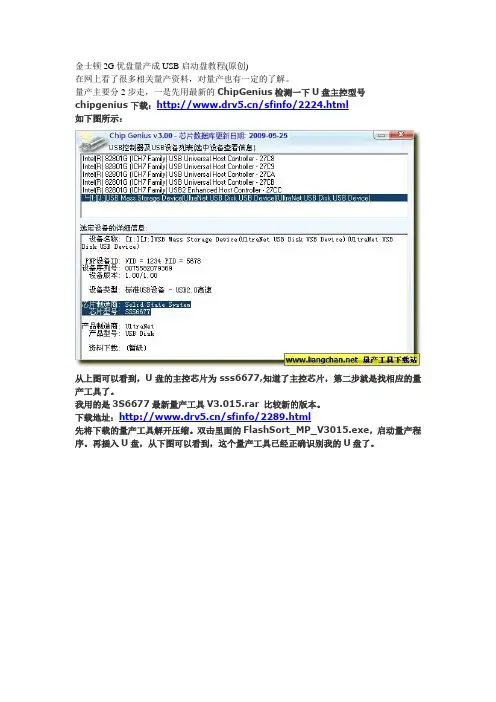
金士顿2G优盘量产成USB启动盘教程(原创)
在网上看了很多相关量产资料,对量产也有一定的了解。
量产主要分2步走,一是先用最新的ChipGenius检测一下U盘主控型号chipgenius下载:/sfinfo/2224.html
如下图所示:
从上图可以看到,U盘的主控芯片为sss6677,知道了主控芯片,第二步就是找相应的量产工具了。
我用的是3S6677最新量产工具V3.015.rar 比较新的版本。
下载地址:/sfinfo/2289.html
先将下载的量产工具解开压缩。
双击里面的FlashSort_MP_V3015.exe,启动量产程序。
再插入U盘,从下图可以看到,这个量产工具已经正确识别我的U盘了。
由于我是想量产成USB启动盘,所以还要准备一个GHOST XP光盘镜像文件。
我从网上下载了深度XP快装版。
点击“设定”,密码为空。
在分区1处,选择“虚拟光盘+随身盘”。
并在光盘映像档处,
选择你的ISO光盘镜像文件。
其他的不用设定,点击确定,返回量产界面。
再点击“开始”,开始进行量产操作。
量产成功了!看下面的图,已经量产成一个USBCDROM和一个可移动磁盘。
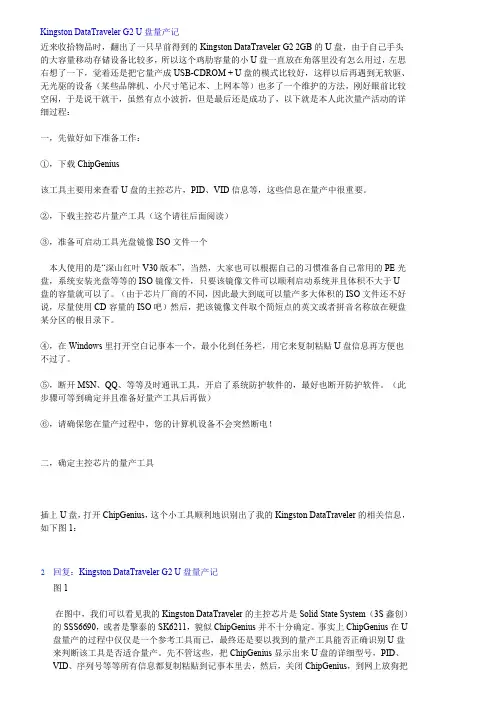
我个人理解,量产成的USB-CDROM(USB-HDD)的U盘和用USBOOT、UltraISO等工具制成的USB-ZIP(USB-ZIP+)、USB-HDD(USB-HDD+)应该是本质上的区别的USBOOT、UltraISO等虽然可以把闪存盘盘制成启动盘形式,但是仅仅是把半导体存储芯片上的内容给改写了,并没有从主控芯片上来改写闪存盘,在Windows下看,它们依然是可移动设备而且是可擦写的,但是用量产工具制成的启动型U盘,是用U盘厂商开发的能从U盘底层对主控芯片进行操作的软件来改写U盘的功能,量产成功的U盘,至少光驱部分是无法写入的,甚至用普通工具是无法格式化的,在病毒防范,设备管理上都有着很大的优势。
虽然,不同公司的量产工具的功能都不尽相同,但是用的好了,U 盘体现出来的功能要远远超过非量产工具所达到的效果!◎是不是所有的U盘都能量产?理论上是这样的,就看芯片厂商有没有工具放出来。
不过,要注意的是,很多U盘哪怕是同一个系列的,用的芯片也都不一定相同,据我个人了解的情况,本文中涉及到的Kingston DataTraveler G2就有用群联、鑫创和擎泰芯片的,想量产成功,一定要细心加耐心!◎如果您手里有多余的U盘,并且这个U盘上没有唯一存在的重要数据,那么可以用这个U盘来量产,否则,请不要尝试。
◎目前,大多数量产工具可能只支持在WindowsXPSP2环境下运行,所以,请使用Windows XPSP3,WindowsVista和Windows 7操作系统的朋友谨慎操作!◎如果你的U盘支持WindowsVista 的ReadyBoost功能,并且你还要使用这个功能的话,那么请不要轻易量产你的U盘◎如何还原量产后的U盘?很简单,再次打开量产工具,不勾选改写的功能,全部还原,再量产一次即可。
◎U盘会不会量产坏?从理论上说,不会,当然,量产操作不得当会造成U盘无法识别,或者其它希奇古怪的故障,但是绝大多数U盘都可以通过短接某些Flash引脚来恢复到出厂状态。

金士顿16gU盘量产成功DT101G216g(phison(群联)
PS2250)教程
金士顿16gU盘量产成功DT 101 G2 16g(phison(群联)PS2250)教程
分类:应用文章 2011-01-01 19:49
第一次买较大U盘量产,以前只量产过8G以下各类U盘,所以心里没底论坛和网上搜索诸多相关教程,其中一篇引起我的注意,上面有一注意事项吸引眼球“注意:不要按官方教程,选择烧入固件选择必挂”后分析得知不是吓唬人因为官方提供的那个固件信息是MP3的固件信息哈哈U盘烧入指定挂掉。
在此万分感谢提供此经验的网络人士!
下面我把量产重要步骤说明下:
一、插入U盘打开软件检测U盘ChipGenius(点击这里下载芯片检测工具)
设备名称: [H:]USB Mass Storage Device(USB Device)
PNP设备ID: VID = xxxx PID = xxxx
设备序列号: 00xxxxxxxxxxxxx
设备类型: 标准USB设备 - USB2.0高速
芯片制造商: phison(群联)
芯片型号: PS2250
产品制造商: kingston
产品型号: Device
二、按照“芯片制造商: phison(群联)芯片型号: PS2250”找到相应工具(点击这里可下载到)
三、按教程操作
按顺序抓图如下并注明重点,我想看图最直观注意里边做的提示!
四、最后重插U盘系统下显示的盘符(在DOS下引导实验成功)。
这些希望能帮到喜欢量产的朋友。
Kingston(金士顿)U盘修复量产成功经验原创金士顿U盘修复U盘型号:4G 扭盖,然后外壳丝印为KingstonDataTraveler 4GB故障现象:不能格式化,不能拷贝读写文件,可以看到U盘里有文件初步分析:从现象看,可以知道是U盘的软件出问题了,硬件是没有问题,所以有信心把它修复好找了好多的量厂工具,但是都无法修复,经过我一天的修复,实在没办法就把U盘拆掉了,现在为我的操作过程操作步骤:1,未修复之前, 使用ChipGenius工具查看U盘的信息2,于是根据该信息,在网络上查找各种量产工具,无法修复都提示出错,错误信息都有以下几种A, 16 - ASIC test error 1B, 3 - No flash chips on board.C, 3 - [主控类型设定不对] (中文版英文版本都有,我就不对错误翻译了)3,于是开始怀疑量产工具是否有用,是否是针对我这个型号的U盘?后面经过在网上查询发现, ChipGenius这个软件可能会读错信息4,经过进一步的查询,发现ChipGenius这个软件确实读错信息了,于是我又查到可以通过钢口号知道主控芯片的型号,但是,我发现我的U盘由于使用了多次,钢口号已经不再清晰,放弃该方法5,后来又查询到,可以通过设备序列号判断主控芯片的型号金士顿主控正确视别法(比看钢口号准)只要你的U盘是正品, 而还没自行量产过,由设备序列号(只适用于24位SN)来判别主控, 是一定准的1) SkyMedia13th code is 'A'somelee: 001D0F0CAA76A990F59D0175 款款问伊: 001D0F1FEBFDAA3117471319 puyer: 0019E06B07AFA9B19778009E zjdpass: 0019E06B07EEA9A0B77B02022) Phison13th code is 'B' or 'E'Phison: 001CC0EC30C4E9C1B6BD008F trackln: 001372982C4BB920160001583) 3S13th code is 'C' or 'F'wangzhen660:001CC0EC34C2F03187DB24DD lianghaoxi: 001CC0EC3036C021C6AE064E luo591: 001CC0EC346CF03147E70F13 ghostxdy: 001D0F0CE85EF0316655064D款款问伊: 001CC0EC34D1F01116A00E3B001CC0C60DBBC011E423077Ejkok20: 001372997BD5F040463406B7emil: 001CC0EC2F41C03076B3064B001372982A06F9B116420DB30018F30BC0EFF9B1917FCA28001CC0EC345DC030169C072F001CC0EC2F18C021C6B00651emil77: 001CC05FE8ECF040C922129B这样子不仅可以用ChipGenius 的设备序列号讯息知道所用的主控, 就不会被ChipGenius误导,也可以知道你的U盘的生产日期了根据这个方法,我发现我的U盘芯片应该是3S的F:说明我的主控芯片是3S的0619:表示我的U盘是2010年6月19日生产的从这个信息可以看出来,我刚开始是被ChipGenius误导了.于是我根据这个信息,就在网络上查找3S芯片的量产工具,最后还是没有成功,我下过的量厂工具包有1, TC58NC6686_MPTOOL.rar2, TC58NC6686GIF量产工具.rar3, sk6211ba.rar4, SK6211BA量产工具20080917汉化版1249563575098.rar 5, SK6211_20090227_BA.rar6, CDROM大全.rar7, U3S_MP_V2159.rar以上1,2,3,4,5都是被ChipGenius误导而下载的量产工具,6,7是下载的3S芯片的量产工具,但是还是提示错误,错误码为: No flash chips onboard. 因此,怀疑是FLASH芯片不能识别的缘故,所以重新查找量产工具6,由于不拆开U盘,无法知道主控芯片的型号,也不可能知道FLASH 的型号,于是就动手把U盘拆掉了(新的U盘,为了保修最好是不要拆掉,因为外壳是用高周波压制的,拆掉后很容易看出来是有拆过,而且量产时序列号是),拆掉才知道,主控芯片确实是3S的,具体信息为:2.钢口号DT101C/4Gc****-319 aoolf (****为模糊无法识别)os ******** tawan (****为模糊无法识别)3.拆开硬件Flash芯片丝印为四行115T047LFHVPF4M40942115T047LF-3S-1(东芝黑片,TOSHIBA 43nm D2 Normal Flash)主控:SSS6691于是在网络上搜索FLASH的型号信息,这样就把对的量产工具找到了/read.php?tid=204928&page=e&#a 该帖子有介绍方法及工具名称,由于无法下载(我不是注册用户),于是我把量产工具的名称记下(工具名为:MP_Ver2162_All.rar),到百度找下载的地方, http://good.gd/541396.htm 该网址就有下载以下为下载完后,我进行的操作:1,进入文件包,打开软件U3S_MP_V2162.exe2,出现如下选择量产模式,由前面读出的FLASH信息可知道,我应该选择如下的模式3,选择后,出下如下画面,点开始,开始量产4,量产过程5,量产结束,用时19S3,量产成功后再次用ChipGenius读出的信息为4,如果量产后有其他问题,或者自己想玩玩,可以点设置,对量产过程进行设置.4,设置需要密码,点击密码项,输入密码: 5526568 就可以进行设置了,具体设置的功能,自己去慢慢摸索.总结:多尝试,多用心去找资料,你会慢慢了解,苦心人天不负,一定可以找到办法解决问题的。
来拖动滑块从而分配到你希望的容量即可,如此一来在Windows下看见的就是多个分区了,对此有兴趣的朋友尽管去研究。
⑸,在我这次量产的过程里,由于滑块没有拖动过,那么算下来减掉镜像文件的体积,U盘剩下容量的100%都应该属于逻辑磁盘0的,所以,我只要设置左边的逻辑磁盘0这部分就可以了,右边的逻辑磁盘1部分,不用理会即可。
我给U盘还是取名叫做Kingston,喜欢追求个性的朋友在这里可以写上自己喜欢的英文、数字或者拼音名称,最好能简短一些;格式类型一栏,我这么小的U盘就选择FAT32好了,虽然量产成功后还是可以用Windows格式化成自己喜欢的文件系统,不过还是使用量产工具格式化更合理一些,毕竟是主控芯片厂商自己的工具,呵呵~~⑹,在U盘类型这栏里,如果你想量产出来的闪存盘在Windows资源管理器里和你的C、D、E 等等本地硬盘分区划分到一起,那么就选固定盘,要是你想你的闪存盘还是可移动磁盘家族的显示方式,那么就选移动盘。
其它的什么“只读功能”“启动档案复制功能”等,通常是制作加密盘,杀毒盘等专用U盘使用的,有兴趣的朋友可以慢慢研究一下。
这里就不探讨了,也没有必要勾选了。
⑺,OK!经过仔细检查后,点击“确定”!再在弹出的确认框里点击“确定”,把这部分的设置保存下来,然后回到了图7的设置界面里,再仔细检查一下,没有问题再在图7的设置界面里点击“存储”,同样会弹出一个确认框,点击“确定”,这部分的设置也保存下来了。
现在又回到了图5的界面了,现在可以点击“开始量产”了。
四,有点小问题我点击了“开始量产”以后,等了一会,图5里窗口1变红,提示“失败”,Error 84,在网上找了一下,也没有找到问题的所在,关闭工具,拔下U盘再插上去,U盘变成了杂牌,而且2GB的U盘的容量只有300MB左右,并且不能写入新内容了,没关系,主控芯片的量产工具在这里,担心什么?再次运行量产工具SK6211_20090227_BA,还好,量产工具还可以识别这个U盘,说明问题不大,进入到图7的设置界面里,勾选“固定容量”,在下拉菜单里,选择2048,再到“多重扇区”设置里,取消USB-CDROM的选项,一切恢复正常设置,保存设置,再量产!还是不成功!不过,有进步的是,这次U盘的容量正常了,也可以正常读写了!U盘找回来了,不能成功量产,那不是白折腾了?不行,要再尝试,仔细想想,擎泰SK6211BA20090227是目前为止最新的量产工具,要么,换低点版本的量产工具试试?于是我从网上找到了“擎泰SK6211BA20090116量产工具”,版本稍微低一点,运行后,开始这个工具还不识别我的U盘,提示我是“无法识别的Flash”芯片,我尝试着双击了一下图5中窗口1显示U盘信息的区域,没想到,这个工具开始自己检测起U盘来了,并且正确的识别了U盘的Flash!哈哈,看来有戏!接下来,一切就顺水推舟,驾轻就熟,这两个版本的量产工具的设置界面几乎是一模一样的,所以,没有费多大功夫就重新设置好了参数,再量产,等了77秒,OK!成功!五,运行量产成功后的U盘成功量产图9是不是所有的U盘都能量产?理论上是这样的,就看芯片厂商有没有工具放出来。
金士顿8GU盘量产成功,PS2251-50-F主控我的U盘我先用测试软件测试U盘的芯片,可是不怎么准,就直接拆开看看(建议测试不出来直接拆开看看,不会坏的,建议建议,坏了不要找我。
)我的主控图片(手机拍不到那么小的图片,LZ设备比较少,所以大家将就一下吧)我先在Mydigit上下载的是这个群联PS2251(/read.php?tid=132415)但是无法用,所以我下了一大堆试试,最后被我找到一个哈哈鸡动,这个就是群联PS2250(/read.php?tid=151476)虽然我的是2251的但是这个2251的工具用不起来,可是我无意用2250就可以了。
点设定[url=/upload_files/article/55/1_iurne__831_5a6a1278825524e44b74 ed72ed67c.jpg]设定图,主控模式选择21可以量产成CD-ROM,勾选文件档案选择你的CDROMISO文件路径。
设置好后,确定,点开始,开始量产量产时间比较的长,大家一定要耐心等待。
成功后会是绿色,不成功则是红色。
我的是43分51秒,不知道我的“坏块36/16384”什么意思,请教大家了。
成功图片,不知道我的量产后怎么变大了,以前我的8G 只有7.4G 但是量产后7.7G了(CDROM只有60M),这个也请教大家了,我拷贝了很多的文件,也没有损坏迹象。
到此量产成功了说说我的量产心得(1)对于新的U盘特别的是最新的主控,最好拆开看看主控。
(2)多试几个量产工具(坏了不能怪我啊,这个也是有风险的)。
(3)量产时间比较长大家一定要耐心等待。
(4)对于和我一样的主控的,如果量产失败了最好再试一次,我第一次也是失败了,不知道原因出在哪里,可能是设定错了。
(5)一定要用XP做量产,我的笔记本是7的,用2250软件一直检测不到,后来换了XP就能找到了,而且还能量产了,那个是激动啊。
量产我发现一个问题,我做了一个CDROM,想把另一盘做USB-HDD,我用的是UltraISO软件做的,可是开机boot菜单一直没有,只有USB-CDROM。
群联ps2251主控量产教程(附工具)现在图片问题已经解决了!给大家带来的不便,请谅解。
本帖重新编辑过了,由于凌晨太过于匆忙,所以写的比较不详细。
现在重新写一下吧。
本教程是对应MPALL v2.01.00 发布的一个简单配置量产信息教程!请大家参考。
下面开始正题:昨天收到一个金士顿8G的U盘。
信息如下:设备名称: [F:]USB Mass Storage Device(Kingston DataTraveler G2 USB Device)PNP设备ID: VID = 0951 PID = 1624设备序列号: 001CC0EC34E5E9C1B6A30023设备版本: PMAP设备类型: 标准USB设备- USB2.0高速芯片制造商: phison(群联)芯片型号: UP13~UP16产品制造商: Kingston产品型号: DataTraveler G2钢口信息为:DTIG2/8G04366-308.A00F 5VCH 4626966 CHINA我们先量产下3模式吧。
解压本帖附件MPALL v2.01.00.rar(带量产配置.exe和3.txt,21.txt)到C盘根目录。
然后打开量产配置.exe (请确保MPALL v2.01.00文件夹下有3.txt和21.txt)打开后要求输入量产模式,(只能输入数字3或21,要量产3模式就输入数字3,21模式就输入数字21.)我们现在要量产3模式,就输入3然后确定。
这时候会让你输入主控,(主控默认输入PS2251-50,如果你要更改请打开MPParamEdit_F1_v3020.ex e,按照主控列表来输入,如果输入错误,可能无法量产成功。
)我们按默认的PS2251-50。
点击确定。
<下面几步的配置有默认值,我都会直接选默认值。
输入的要求,都会有提示。
如果需要更改的,自行修改!>下一步是输入VID,默认0951,点击确定。
下一步是输入PID,默认1624,点击确定。
phison群联UP13~UP16最新ps2251主控DataTraveler G2 量产教程PS:本教程转自网络,所有权归原作者所有,本人只是推荐分享,不负任何责任。
设备名称: [F:]USB Mass Storage Device(Kingston DataTraveler G2 USB Device)PNP设备ID: VID = 0951 PID = 1624设备序列号: 001CC0EC34E5E9C1B6A30023设备版本: PMAP设备类型: 标准USB设备- USB2.0高速芯片制造商: phison(群联)芯片型号: UP13~UP16产品制造商: Kingston产品型号: DataTraveler G2钢口信息为:DTIG2/8G04366-308.A00F 5VCH 4626966 CHINA我们先量产下3模式吧。
解压本帖附件MPALL v2.01.00.rar(带量产配置.exe和3.txt,21.txt)到C盘根目录。
然后打开量产配置.exe (请确保MPALL v2.01.00文件夹下有3.txt和21.txt)打开后要求输入量产模式,(只能输入数字3或21,要量产3模式就输入数字3,21模式就输入数字21.)我们现在要量产3模式,就输入3然后确定。
这时候会让你输入主控,(主控默认输入PS2251-50,如果你要更改请打开MPParamEdit_F1_v3020.exe,按照主控列表来输入,如果输入错误,可能无法量产成功。
)我们按默认的PS2251-50。
点击确定。
<下面几步的配置有默认值,我都会直接选默认值。
输入的要求,都会有提示。
如果需要更改的,自行修改!> 下一步是输入VID,默认0951,点击确定。
下一步是输入PID,默认1624,点击确定。
下一步是制造商名称,默认Kingston,点击确定。
下一步是产品名称,默认DataTraveler G2,点击确定。
金士顿2.0G的U盘量产教程(y)现在购上网本的越来越多了,上网本方便是方便,但没有光驱,如果系统坏了就麻烦了,上周买了个上网本,就装系统折腾了一天.因为没有工具,后借了个量产U盘才搞定,觉得量产不错,试了好久,今天在工厂的电脑上终于弄好了,之前可能是系统的问题,家里是WIN7......好了,不废话了,说一下过程吧.先是下载了ChipGenius,她是一款USB设备芯片型号检测工具,可以自动查询U盘、MP3/MP4、读卡器、移动硬盘等一切USB设备的主控芯片型号、制造商、品牌、并提供相关资料下载地址.当然也可以查询USB设备的VID/PID信息、设备名称、接口速度、序列号、设备版本等.1.U盘,打开ChipGenius自动检测.在这里就可以看到U盘的很多信息,点资料下载下载适合量产工具,做是量产,软件一定要选对,这个U盘是群联的,选择的是1.89版本的量产工具.2.打开量产工具文件名F1-90-v189.exe,然后插上U盘,点击软件界面中的取得信息后,如果在左边能列出产品信息那么你的U盘可以量产,如果不能,就要更换量产工具的版本或更换量产工具了.3.关了量产工具,然后运行ParamEdt-F2-v1.0.14.3.exe这里红框里的填上ChipGenius检测到的值.模式的选择的是21,是一个USB-CDROM和一个可移动磁盘.4.接着切换到F2-2标签,在CD-ROM一栏后面指定要写入U盘的光盘镜像文件,用了系统之家PE,大小不到100M,最主要是能在这个PE下直接安装win7.参数都设置好以后点击"另存为",把配置文件保存起来备用,文件一定要保存在量产工具的目录中.5.启动量产工具,获取产品信息,然后从下拉菜单中选择刚刚保存的.ini文件,点击开始软件开始量产U盘了.镜像写完后,那个黄色的框会变成绿色,取下U盘.6.最后看看效果吧,把U盘重新插入USB接口,打开温州房产的电脑,有USB-CDROM了,也有可移动磁盘了...哈哈,到此终于完成了,没有测试能不能启动电脑,因为温州房产是边弄边写的哈,哈哈.....第三和第四就是U盘...弄好也刚好下班了,这班上得,哈哈哈真是有意义的一下午啊....。
准备工作:1:下载最新iso系统管光盘文件。
2.下载U盘芯片检测工具
3:根据芯片下载最新量产工具软件。
本忍U盘西片检测如下:
设备类型: 标准USB设备 - USB2.0高速
芯片制造商: phison(群联)
芯片型号: PS2250
产品制造商: KINGSTON (这个是我量产时修改的)
产品型号: 8G (这个也是量产时自己修改的)
实际操作教程:
运行量产工具中的 MPParamEdit_F1.exe 会出现一个英文提示框,如果是第一次,请直接按 OK
图一
出现以下窗口。
图二
在出现的窗口右侧选择‘简体中文’(见上图红色1所示位置),然后点击‘载入’则弹出下图窗口:
图三
点击里面的8G..INI 确定。
如下图,4个红色部分,
按照下面说明开始修改设置
图四
修改数字说明:
红色1 部分:是产片名称和编码不用修改就可以。
红色2部分:这个是定义你需要量产的系统ISO位置的,点击那个2红色位置的蓝色部分,会出现下面窗口,点击左侧‘我的电脑’定义需要量产的ISO系统文件位置。
图五
在窗口下面‘文件类型(T)’后面修改为‘ISO Files(*.iso) 如下图六所示:
图六
这里说明一下,由于电脑配置分区不同,下载的ISO系统文件位置也不同,请根据你自己的位置找到ISO文件,下面是我电脑上ISO文件的位置,直接在它上面双击鼠标就可以。
图七
图八
见上图,红色3部分:一定要修改为‘卸载式磁盘’软件打开默认是‘固定磁盘;,这个部分千万注意,如果不修改,恭喜您,你量产后的U盘将变为死盘,可以继续用,但不能进行再次量产。
上如图红色4 部分:是量产所占用空间大小的调整,本U盘启动系统为2.75G,所有我调整大小为3000M(就是3G 见下图),一般尽量调整大一点,例如你量产的是4G, 请调整大小为4100M
图九
修改完毕后点击上面的保存
伙计们,终于要开始量产了,赶紧献花。
运行目录下的:MPALL_F1_9000_v316_00.exe 见下图,
图十
***设置修改:点击下图第1部分后面的绿色部分的小前头,在里面选择8G,.INI 确定。
**插上需要量产的U盘,点击下图第2部分中的Update 会自动检测出U盘,见下图中间的白色条。
如果检测不到没可能你的U盘有问题,或者计算机前面USB口太松,可以换到后面U 口再次检测。
确认上述操作都正确后,请点击上图十第3红色部分,中的Setting 开始量产。
见下图十一:
图十一
蓝色色进度条会在30秒左右出现一个英文提示框,直接点击OK 就可以继续量产,这个时候可以看到数字在增加。
见下图:
图十二
大约需要15—30分钟左右,蓝色进度条100%完成,变成绿色,这时候尽量等候30秒左右。
燃火拔掉U盘,关掉量产软件就可以。
见下图十三
到这里。
金士顿8G群联2250芯片U盘算量产成功。
注意:建议新手慎重动手,量产会因为电脑配置、操作系统、病毒、软件等原因无法
量产,甚至损坏U盘,这样很多U盘是不能享受保修服务的。